标签:配置 plain nta engine new word pre 端口号 应用
一、安装django
pip install django==2.1.5
二、创建、启动项目
1、命令创建:
django-admin startproject project_name #创建项目 cd project_name
python manager.py startapp user #创建子项目1 python manager.py startapp order #创建子项目2
django-admin命令在django安装完成之后就有了,如果django安装成功了没有django-admin命令,请检查python安装目录下的scripts目录是否加入环境变量
二、pycharm创建:
File---New Project---Django,填写项目名称、应用模块名称即可如下:
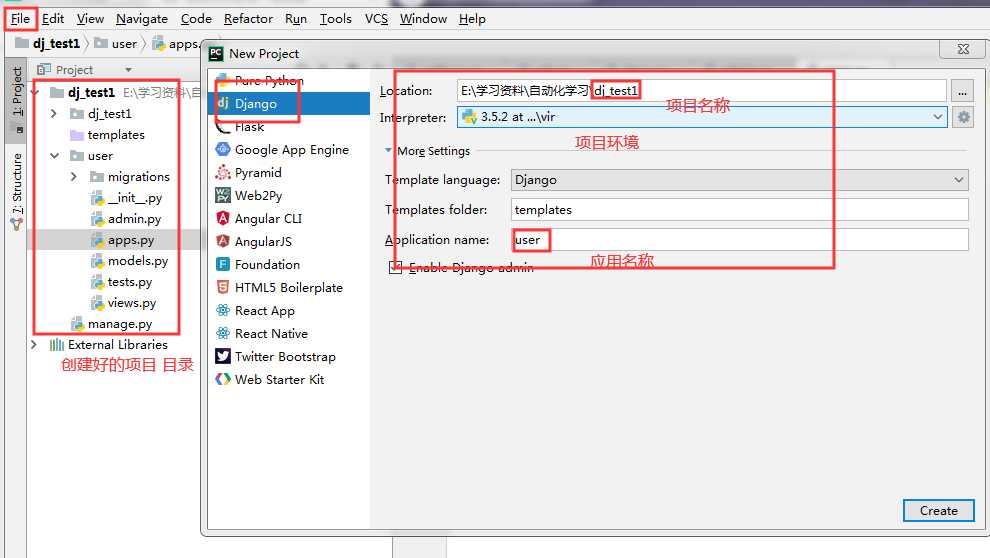
创建好后执行命令:
python manager.py runserver #起动项目
运行完成在浏览器里面访问 127.0.0.1:8000就可以看到项目正常运行
项目和应用创建完成之后,再创建2个目录,templates和static,templates放html文件,static放静态文件,js和css文件,目录结构是这样的,如下图:

三、django常用配置修改
下面是一些常用的配置,需要修改(项目目录下的settings)
INSTALLED_APPS = [
‘django.contrib.admin‘,
‘django.contrib.auth‘,
‘django.contrib.contenttypes‘,
‘django.contrib.sessions‘,
‘django.contrib.messages‘,
‘django.contrib.staticfiles‘,
‘user‘ #加入自己写的模块
]
#INSTALLED_APPS,这个是管里面有哪些子模块,user是咱们自己创建的模块,如果需要使用,就要加入到里面
TEMPLATES = [
{
‘BACKEND‘: ‘django.template.backends.django.DjangoTemplates‘,
‘DIRS‘: [os.path.join(BASE_DIR,‘templates‘)], #模板目录
‘APP_DIRS‘: True,
‘OPTIONS‘: {
‘context_processors‘: [
‘django.template.context_processors.debug‘,
‘django.template.context_processors.request‘,
‘django.contrib.auth.context_processors.auth‘,
‘django.contrib.messages.context_processors.messages‘,
],
},
},
]
#TEMPLATES是配置模板的地方,要修改的是DIRS这个,修改成自己的templates目录
DATABASES = {
‘default‘: {
‘ENGINE‘: ‘django.db.backends.mysql‘, #数据库引擎改为mysql
‘NAME‘: ‘db_name‘,#数据库名称
‘USER‘: ‘db_user‘,#用户
‘PASSWORD‘: ‘db_password‘,#密码
‘HOST‘: ‘127.0.0.1‘,#ip
‘PORT‘: ‘3306‘,#端口号
}
}
#DATABASES 是数据库的配置,这里默认使用的是sqlite数据库,如果要改成mysql的话,修改成上面写的;如有多个数据库,在下边加‘default2‘:{}即可
#注意,使用mysql数据库的话,需要注意以下2点
#1、数据库使用mysql的话,需要安装pymysql模块
#2、在项目同名的文件夹的__init__.py文件里面加入
# import pymysql
# pymysql.install_as_MySQLdb()
LANGUAGE_CODE = ‘zh-Hans‘
#LANGUAGE_CODE是语言,默认是英文的,这里改成中文
TIME_ZONE = ‘Asia/Shanghai‘
#TIME_ZONE是时区,默认是标准时区的,这里改成中国的时区
USE_TZ = False #默认是true,改为false表示使用当前时区
STATICFILES_DIRS = ( os.path.join(BASE_DIR, ‘static‘), ) #静态文件的目录 #STATICFILES_DIRS是静态文件的目录,放一些css、js,static文件夹需要自己创建
标签:配置 plain nta engine new word pre 端口号 应用
原文地址:https://www.cnblogs.com/lsl1230/p/12129684.html